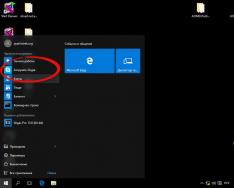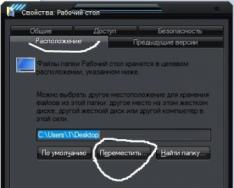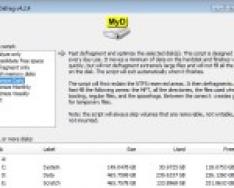Удобнее всего для загрузки видеороликов использовать специальные расширения, которые добавляют кнопку «Скачать», либо иконку в виде стрелки рядом со ссылкой на видео.
Дополнения всегда можно найти в каталоге расширений Яндекса. Программы для загрузки видео можно найти и бесплатно скачать на официальном сайте разработчиков.
Общие сведения
Не на всех сайтах в открытом доступе можно свободно скачать представленный видеоролик. Чтобы загрузить видео на ПК потребуется установить специальную программу или активировать расширение. Их основное отличие заключается в том, с каких ресурсов при их помощи можно скачать видео в Яндекс браузере. Некоторые работают только с одним сайтом, а другие принимают все популярные социальные сети.
Из достоинств использования расширений для скачивания видео с Яндекс браузера стоит отметить:
- Возможность выбора сохраняемого формата файла.
- Самостоятельное управление качеством ролика (для уменьшения объёма можно понизить качество).
- Скачивание потокового видео.
- Отсутствие регистрации и дополнительной оплаты.
Ummy video downloader
Ummi video downloader – это бесплатная программа для компьютера, с помощью которой, можно скачивать видео и аудио с Яндекс браузера. Приложение работает только с сервисом Youtube.
Инструкция по работе с программой:
- Скачать и установить утилиту на устройство. Ссылка для скачивания
Обратите внимание, что во время установки утилиты вам будет предложено установить браузер и сервисы от яндекса. Если Яндекс.Браузер у вас уже установлен и сервисы вам не нужны рекомендуем снять все галочки в окне установщика.

- Далее после завершения установки запустить программу.
- Вставить ссылку на ролик в специальную строку.
- Выбрать формат и качество ролика.

- Нажать кнопку «Скачать», выбрать место сохранения ролика.

- Дождаться завершения процесса.
Особенностью программы является возможность загрузки не всего видеоролика, а отдельно звуковой дорожки в формате МР3. Эта функция будет особенно актуальна, если вместо музыкального видеоклипа вы захотите скачать только звуковую версию.

Для скачивания звуковой дорожки необходимо выбрать формат скачивания MP3
FVD video
Расширение FVD video downloader для Яндекс браузера позволяет скачивать фильмы любого качества со множества популярных сайтов, в том числе на сервисе Ютуб.
Найти дополнение можно в каталоге расширений или по ссылке

После установки плагина он начинает работу в автоматическом режиме. Если на странице просматриваемого сайта имеется ролик, который можно сохранить, стрелочка плагина меняет свой цвет на синий. Если на неё нажать, произойдет автоматическая загрузка. Для закачки доступны следующие форматы: HD ; FLV ; mp4 ; AVI .
Файл сохраняется в папку, отмеченную пользователем, или по умолчанию.
Savefrom. net
Расширение Savefrom. net предоставляется бесплатно из каталога дополнений Яндекс браузера.

После включения плагина, под каждым роликом, размещённом на популярных порталах, появится зелёная кнопка с надписью: «Скачать». Чтобы скачать видео с Ютуба или другого сервиса достаточно нажать на кнопку и выбрать необходимый формат.

Если под видеофайлом нет кнопки «Скачать», его можно загрузить принудительно, вставив ссылку на видео на домашней странице расширения.

В настоящее время Savefrom. net работает более чем с 40 популярными хостингами. Ссылка для скачивания дополнения:
Skyload для Яндекс браузера
С помощью расширения Skyload для Яндекс браузера можно скачивать видео и музыку с самых посещаемых социальных сетей и других сервисов. Из преимуществ использования приложения стоит отметить:
- Простой и понятный интерфейс.
- Услуга мультизагрузки.
- Выбор размера и качества.
- Программа имеет встроенный плеер, что позволяет просмотреть видео перед его загрузкой.

Приложение предоставляется бесплатно для Яндекс браузера. Но имеется возможность оформить платную подписку, которая убирает рекламу из расширения. За 2 месяца использования потребуется заплатить около 140 рублей.
Дистрибутив расширения расположен по адресу:
Video downloadhelper
Загрузчик видео для Яндекс браузера Video DownloadHelper (или просто DownloadHelper) позволяет работать не только с обычными роликами, но и скачивать потоковое видео, что часто бывает необходимо пользователям.
Расширение предоставляется абсолютно бесплатно, и доступно для скачивания в официальном магазине приложений Chrome
Дополнение DownloadHelper не создано для работы с браузерами, использующими движок Chromium, поэтому в некоторых случаях могут возникать проблемы при закачке. Следует это учитывать, при выборе расширения.
Установка DownloadHelper
Процесс установки Video DownloadHelper для Яндекс браузера проходит в несколько шагов:
- Переход по ссылке в магазин приложений
- Установка расширения.
- Согласие на просмотр и управление личными данными.
- Процесс установки завершается соответствующим заявлением, и появлением значка в верхней панели браузера.
Использование DownloadHelper
После окончания установки пользователю необходимо перезапустить браузер, чтобы получить возможность скачивать видео с YouTube и других сайтов. Чтобы загрузить ролик на устройство необходимо перейти на нужный сервис, нажать значок расширения и выбрать необходимый формат и качество. Куда сохраняется файл пользователь выбирает самостоятельно.

С каких сайтов можно скачивать
Каталог сайтов, с которыми работает дополнение можно посмотреть из настроек расширения. Для этого нужно щёлкнуть по значку DownloadHelper, нажать на символ «стрелочки», и выбрать лист. Расширение записывает видеофайлы со множества сайтов, в том числе, с таких популярных как Ютуб, Facebook, VK, Twitter.
Вышеперечисленные программы и расширения позволяют пользователям скачать видео на компьютер через Яндекс браузер всего за несколько минут. Чтобы выбрать подходящее приложение достаточно ознакомиться со всеми, и подобрать отвечающее нужным параметрам.
Итог
Всё-таки какую программу выбрать для скачивания видео в яндекс браузере?
Проведя тесты выше перечисленных программ мы пришли к выводу — для яндекс браузера лучше всего подходит расширение SaveFrom.net. И вот по каким причинам:
- Приложение легко устанавливается из магазина расширений
- Не конфликтует с антивирусом компьютера
- Удобен в использовании: стоит нажать на кнопку «скачать» возле нужного ролика
- Работает с основными видеохостингами соцсетями и сайтами
Какими программами пользуетесь вы при скачивании видеороликов? Напишите в комментариях.
В интернете каждый день мы встречаем огромное количество медиаконтента, который хочется сохранить на свой компьютер. К счастью, специальные инструменты для браузера Mozilla Firefox позволяют осуществить данную задачу. Одним из подобных инструментов является Flash Video Downloader.
Если вам потребовалось скачать видео на компьютер, которое возможно лишь просматривать на сайте онлайн, то данную задачу позволят осуществить специальные браузерные дополнения, расширяющие возможности браузера Mozilla Firefox. Одним из подобных дополнения и является Flash Video Downloader.
Как установить Flash Video Downloader для Mozilla Firefox?
Вы сможете загрузить Flash Video Downloader как сразу по ссылке в конце статьи, так и найти его самостоятельно через магазин дополнений.
Для этого в верхнем правом углу браузера щелкните по кнопке меню и в отобразившемся окошке откройте раздел «Дополнения» .

В правом верхнем углу отобразившегося окна в поисковую строку введите название нашего дополнения – Flash Video Downloader .

Первым же по списку отобразится искомое нами дополнение. Щелкните правее от него по кнопке «Установить», чтобы добавить его в Firefox.

Как только установка будет завершена, для корректной работы дополнения вам будет предложено выполнить перезапуск Firefox.

Как пользоваться Flash Video Downloader?
Несмотря на название, данное дополнение способно загружать не только flash-видео.
Взять тот же сайт Youtube, который уже давно перешел с Flash на HTML5. Открыв видеозапись, которую потребовалось скачать, в верхней области браузера появится иконка дополнения, по которой необходимо щелкнуть.

В первый раз на экране отобразится окно, предлагающее активировать рекламные предложения Flash Video Downloader. При необходимости, от данного заманчивого предложения вы сможете отказаться, щелкнув по кнопке «Disabled» .

Щелкнув по иконке еще раз, на экране развернется меню загрузки видео. Здесь вам потребуется определиться с форматом видео, а также с его качеством, от которого напрямую зависит размер загружаемого файла.

Наведя курсор мыши на подходящий файл, выберите отобразившуюся рядом с ним кнопку «Скачать» . Следом откроется проводник Windows, в котором необходимо указать место на компьютере, куда будет сохранена ваша видеозапись.

Flash Video Downloader прекрасное дополнение для комфортного скачивания видео из интернета. Данное дополнение легко справляется не только с YouTube-видео, но и многими другими сайтами, где ранее видеозаписи можно было проигрывать лишь через браузер в режиме онлайн.
Каждый из нас при посещении определенных веб-сайтов, содержащих видеозаписи, задумывался о том, что было бы неплохо сохранить себе на компьютер то или иное видео. Но, к сожалению не каждый интернет – ресурс предоставляет такую возможность. На данный момент существует огромное количество всевозможных дополнений для веб-браузера Mozilla . В этой статье мы рассмотрим одно наиболее удобное и популярное приложение, среди посетителей всемирной сети интернет.
Дополнение для Firefox для скачивания видео
Flash Video Downloader
Flash Video Downloader – это один из самых функциональных плагинов для закачки видео. Он позволяет скачивать видеозаписи почти со всех веб-сайтов в интернете. Стоит отметить удобный интерфейс этого расширения, а также возможность выбора разрешения для видеороликов и стабильную работу.
Для начала нужно скачать и установить данную утилиту. Для этого запускаем интернет-обозреватель Mozilla. Открываем меню браузера и выбираем пункт «Дополнения».
Затем в поисковой строчке прописываем название расширения «Flash Video Downloader», без кавычек. Нажимаем на значок в виде лупы расположенный справа от окошка поиска. Выбираем искомый плагин, и справа от него жмём на кнопочку «Установить».

После всех вышеперечисленных действий вверху справа около значка меню появиться иконка, изображающая стрелочку с горизонтальной чертой под ней. Нечто похожее не значок «Загрузки файлов».

Когда на веб-странице есть видеозаписи, которые можно скачать, иконка для скачивания видеороликов станет голубого цвета.

Если нажать на эту стрелочку, появиться окошко, в котором можно выбрать необходимую видеозапись и отредактировать качество изображения. Выбираем подходящее видео, и справа от него нажимаем кнопочку «Скачать».

Далее в этом окне вы увидите количество скаченных мегабайтов и процент загрузки. Также на панельке инструментов будет указанно время, через которое файлик загрузится на пользовательский персональный компьютер.

Все скаченные файлы по умолчанию сохраняются в папку «Downloads/ Загрузки» на вашем компьютере. Если вы не знаете где находиться данная папка, то в браузере на панельке инструментов есть кнопочка с изображением стрелочки, нажимаете на неё, и справа от скаченного файла будет иконка похожая на папку, жмёте на неё и попадаете в папку со всеми загруженными ранее файлами.

Таким нетрудным образом данное расширение для Мозилы для закачки видео позволит вам скачивать понравившиеся видеозаписи на свой персональный компьютер буквально в один клик.
С помощью веб-обозревателей можно не только просматривать сайты, но и использовать их в качестве мощных загрузчиков любого контента. Например, через Яндекс.Браузер можно легко скачивать видео и аудио из социальных сетей и хостингов вроде YouTube, используя специальные расширения.
Video DownloadHelper (или просто DownloadHelper) представляет собой дополнение, созданное для Google Chrome и свободно устанавливающееся в Яндекс.Браузер. После установки пользователь может скачивать видео с различных сайтов, как русскоязычных, так и зарубежных. Отличается это расширение от всех остальных тем, что оно умеет скачивать потоковое аудио и видео - этим не могут похвастаться никакие другие браузерные загрузчики.
Это расширение устанавливается точно так же, как и любое другое. Его возможности позволяют скачивать не только из крупнейших социальных сетей и видеохостингов, но и с других сайтов, где имеется мультимедийный контент. Вопреки своему названию, дополнение умеет скачивать не только видео, а еще и музыку.
К сожалению, для браузеров на движке Chromium это дополнение не доработано так, как для Firefox, и находится в состоянии «beta». По этой причине многие пользователи жалуются на то, что DownloadHelper не скачивает контент с различных сайтов, заявленных как поддерживаемые, например, с YouTube. По умолчанию в настройках расширения включена опция «Ignore YouTube », но даже после ее отключения видео с этого сайта по-прежнему скачивается не у всех. Остается надеяться, что в будущем эти недоразумения будут исправлены разработчиками.
Установка DownloadHelper
 Обзоры
Обзоры